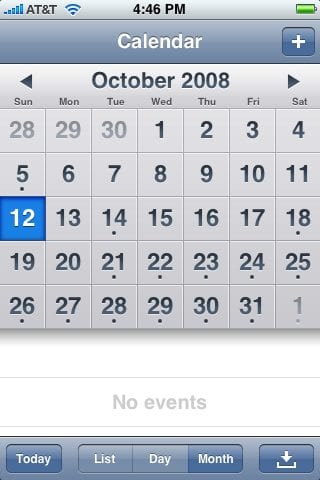
Если бы в iPhone не было программы календаря, разве бы получился из него хороший цифровой помощник? Более того, в нем есть не простой календарь, а такой, который можно синхронизировать с вашим компьютером.
Если вы ведете распорядок вашей жизни на компьютере Mac (в программе iCal или Entourage) или PC (в программе Outlook), это значит, что он уже есть на вашем iPhone. Все изменения автоматически фиксируются на обоих устройствах каждый раз, когда вы синхронизируете свой iPhone, используя USB-кабель.
Если у вас есть учетная запись MobileMe, или вы работаете в компании, располагающей серверами Exchange, ваш календарь будет синхронизироваться с компьютером без проводов и автоматически (а если у вас и MobileMe, и Exchange это еще интереснее! ).
Вы также можете использовать Calendar автономно. Это особенно актуально, если вы использовали функции календаря в наручных часах, и ваш rolex ремонт или на профилактике.
Значок Calendar на домашней странице Home отображает одну из страниц еженедельника. Но, если присмотреться, можно увидеть интересную деталь: на значке отображается сегодняшний день и дата!
Режимы просмотра календаря
Нажав одну из кнопок просмотра в верхней части дисплея, вы можете переключаться между следующими объектами.
- List (Режим списка) отображает хронологический список всего происходящего, начиная от сегодняшнего дня. Пролистайте или проведите пальцем для того, чтобы его просмотреть.
- Day (День) отображает список запланированного на конкретный день в пределах основного календаря с разбивкой по времени. С каждым нажатием кнопок < и > вы можете перейти на один день вперед или назад.
Удерживайте одну из кнопок < и > для того чтобы быстро перелистывать даты. Вы сможете за несколько секунд долистать до даты в следующем месяце.
- Month (Месяц) отображает события целого месяца. Маленькими точками помечены ячейки тех дней, в которые вы заняты. Нажмите на ячейку даты, и в нижней части дисплея отобразится ваша запись на этот день. (Для того, чтобы просмотреть запись, пролистните ее или проведите пальцем.)
В любом режиме просмотра вы можете нажать кнопку Today (Сегодня) вверху слева, чтобы вернуться к сегодняшней дате.
